Rms скрытый удаленный доступ. Пошаговое руководство — как подключится к компьютеру в любой точке мире бесплатно. Модуль управления — Клиент
13 сентября 2013, Однокрылов Владимир 2
Сегодня мы протестируем решение для управления удалённым рабочим столом Remote Manipulator System 5.5. Комплект состоит из нескольких утилит, включая модули "Клиент" и "Хост". С их помощью можно наладить соединение с удалённым компьютером и дистанционно управлять работой всех его функций. Вдобавок к этому в RMS 5.5 есть чат, видеосвязь, возможность редактировать реестр и многое другое. Подробности читайте в нашем обзоре.
Видеообзор Remote Manipulator System 5.5
Состав программного комплекса Remote Manipulator System 5.5
С развитием Интернета, локальных ЛВС и повышением скорости соединений всё чаще требуется обращаться к удалённым компьютерам - неважно, системный ли вы администратор в компании с крупным парком ПК, или просто хотите помочь другу, живущему на другом конце города. В любом случае, программы управления удаленными рабочими столами не теряют популярности, а их разработчики всё расширяют функционал. И сегодня мы рассмотрим одно из таких решений - версии 5.5 на момент тестирования.
 Изображение коробки RMS 5.5
Изображение коробки RMS 5.5
В состав этого программного пакета входят следующие модули:
- RMS Хост - после установки на удаленном хосте позволяет подключаться к нему для управления и настройки. Сервер не имеет никаких активных окон, кроме меню параметров.
 Настройка RMS Хост 5.5
Настройка RMS Хост 5.5
- RMS Клиент - программа для подключения к RMS Хост .
- RMS Агент - пакет RMS, не требующий установки и прав администратора для запуска. Программа сразу подключается к серверам для генерации ID и пароля, выводя соответствующее окошко, а в остальном мало чем отличается от стандартного хоста.
- Mini Internet-ID сервер - сервер, который размещается локально и позволяет использовать Internet-ID без обращения к серверам TektonIT.
 Информация о RMS Mini Internet-ID 5.5
Информация о RMS Mini Internet-ID 5.5
Дополнительно доступен в клиенте программы так называемый MSI Конфигуратор - это пошаговый мастер по созданию трёх видов дистрибутивов (обычный MSI-пакет, дистрибутив автоматической установки и RMS-Агент ) из пакета RMS Хост , загружаемого с официального сайта.
Выбор типа дистрибутива в MSI Конфигуратор от RMS 5.5Выбрав тип пакета, можно задать дополнительные опции - даже есть возможность отправить email-сообщение с ID установленного клиента.
Настройки дистрибутивов в RMS 5.5Если какое-то из обязательных полей не заполнено, мастер вернёт вас на нужный шаг, а после пакет будет сформирован и можно будет выбрать место его сохранения.
Выбор места сохранения модифицированного дистрибутива RMS 5.5В общем-то, удобно, особенно если нужно работать с несколькими компьютерами и не на всех у пользователя есть полноценные права доступа. К тому же в RMS Агент можно с помощью MSI Конфигуратор внести логотип и название своей компании.
Впечатления от работы с Remote Manipulator System 5.5
По сути, данное ПО работает по принципу "сервер-клиент", как и множество других подобных программ, и справляется с этим довольно хорошо. Позволяется не только подключаться и управлять компьютером/наблюдать за действиями пользователя, но также использовать множество полезных инструментов:
- Передача файлов . Достигается это при помощи сдвоенного окна файлового менеджера, в котором можно копировать данные как на хост, так и на свой компьютер.
- Управление электропитанием . По сути, вы получаете доступ к возможностям выключения и перезагрузки ПК, включая функционал Wake on LAN.
- Диспетчер задач - мониторинг и управление процессами на удалённом ПК в реальном времени.
- Терминал - простой терминал для командной строки ОС на управляемом компьютере.
- Запуск программ позволяет открывать исполняемые файлы и документы от имени определённой учетной записи, в том числе и незаметно для пользователя.
- Инвентаризация - доступ к сведениям о системе.
- RDP - подключение к удалённому ПК по протоколу Microsoft RDP.
- Чат - минималистский текстовый мессенджер для общения с пользователями подключённых компьютеров.
- Запись экрана - журнал видеозахватов экрана.
- Сообщение . Эта опция позволяет выводить заданное сообщение на удаленном ПК в отдельном окне - например, можно оповестить пользователя о технических работах.
 Создание сообщения в RMS 5.5
Создание сообщения в RMS 5.5
- Удалённая камера позволяет получать видеопоток с удаленного ПК, причём несмотря на специализацию по камерам, в настройках можно выбрать любое доступное на удаленном компьютере устройство захвата.
- Удалённый реестр . Редактор реестра удалённого ПК является крайне полезным инструментом для системного администратора.
- Аудио и видеочат позволяет, как и "Чат", общаться с пользователем удалённого ПК, только на этот раз используя микрофон и/или веб-камеру. Правда, другие устройства захвата модуль тоже видит, поэтому для нормальной работы всегда стоит в настройках выбрать сами веб-камеры.
Что касается функционала, предназначенного именно для управления, то он выражен специальной панелькой вверху операционного окна, которая показывается при наведении на полоску курсора мыши. Отдельно стоить отметить опцию отключения экрана и возможность запретить ввод самому пользователю удалённого компьютера - это избавляет оператора техподдержки от борьбы за мышку или просто от любопытных глаз, если нужно настроить ПК в отсутствие пользователя. Для человека "на том конце провода" это выражается в том, что экран просто-напросто заливается сплошным белым фоном, а компьютер не реагирует на нажатия клавиш и действия мышью.
Окно управления ПК в RMS 5.5 Панель функций сеанса удаленного управления RMS 5.5Не оставили без внимания и само соединение - для каждого сохраненного подключения можно задать множество параметров, включая оптимизацию под скорость сетевого соединения или, например, параметры цветности для удалённого экрана. Есть и такая интересная функция, как соединение через хост: можно указать в качестве промежуточного узла хост, к которому вы подсоединены, и с его помощью получить доступ к RMS-хостам в его локальной сети. Это позволяет настраивать компьютеры в сетях с ограниченным доступом в Интернет.
Настройки подключения в RMS 5.5Даже для Microsoft RDP отведены отдельные наборы настроек - к слову сказать, они соответствуют стандартным, так что проблем совместимости RMS с другими хостами RDP не будет.
Настройки RDP-подключений в RMS 5.5Есть и такая полезная возможность, как удалённая настройка RMS Хоста - вы просто выбираете эту опцию, ждёте около 5-10 секунд, а потом можете свободно менять настройки модуля RMS Хост на подключённом ПК.
Соединение для удалённой настройки хоста RMS 5.5 Настройки удалённого хоста RMS 5.5
Настройки удалённого хоста RMS 5.5
Предусмотрен и режим передачи лицензий - можно при помощи клиента отправить удалённому RMS Хосту копию своего ключа, ввести новый ключ или вообще отозвать уже имеющуюся лицензию.
Выбор передаваемой лицензии в RMS 5.5Общие настройки RMS Клиента кратки, но ёмки - на девяти вкладках собраны строго структурированные опции функционирования клиентского модуля.
Недавно у меня появилась навязчивая идея попробовать сделать свою сборку RMS с полностью скрытой установкой и дальнейшим скрытым управлением.
В инете много противоречивых отзывов по поводу этого - одни пишут о бессмысленности ввиду большого многообразия альтернативных методов (кейлогеров, стиллеров и т.д.), другие, наоборот, представляют данный метод, как отличный вариант скрытого удаленного многофункционального управления. Кто-то на этом зарабатывает, продавая сборки RMS. Между конкурентами даже разворачиваются разборки с последующей деанонимизацией. Так, например, предлагающий свои услуги LiteDem0 оказался:
А vinject - автор этой темы:
Спойлер
Скрытый RMS [удаленное администрирование]
Всем доброго времени суток!
Сегодня мы с вами будем делать скрытую сборку Remote Manipulator System (аналог Radmin, Teamviewer)
Сразу предупреждаю, что собрать довольно сложно, особенно новичкам.
Видео-презентация как работает скрытый RMS
:
Просмотр на YouTube
Я постараюсь объяснять все пошагово и доступным языком.
RMS (как и Radmin, TeamViewer и т.д.) выполняет одну и ту же функцию – удалённое администрирование (т.е. управление) компьютером
Что же умеет RMS?
Тут перечислены все его функции:
-Управление и наблюдение
-Файловый менеджер
-Текстовый чат
-Диспетчер задач
-Подключение посредством Internet-ID! (так же как у TeamViewer)
-Диспетчер устройств
-Подключение к командной строке
-Запись экрана по расписанию
-Простое текстовое сообщение
-Поддержка нескольких мониторов
-Удаленная установка
-Wake-On-Lan
-Удаленный реестр.
-Функция «Выполнить»
-Подключение к web-камере.
-Самоудаление
-Интеграция с фаерволлом
Начну с перечисления того, что собой представляет сборка:
1. Полностью скрытая установка (экран не моргает в отличии от Радмина)
2. После запуска установщик самоудаляется
3. Все файлы сборки скрыты/системны, жертве будет сложнее что-то заметить
4. Вам на почту дополнительно отправляется IP, но он нам не понадобится, скорее всего, так как мы будем использовать Internet-ID
5. Вес будет ~2,8мб
6. Данная сборка частично палится антивирусами (как сделать, что бы не палилась - пишите в контакты)
Итак, начнем собирать:
I. Настройка RMS сервера
Первым делом, скачиваем архив
Внимание! На архив стоит пароль
Пароль на архив:
-
Открываем папку R, запускаем файл server.exe, устанавливаем. По завершении установки, программа запустится сама:
Перед нами появляется окошко Безопасности:
Нажимаем Сменить/Установить – вводим пароль, допустим 12345678rms
Переходим во вкладку Аутентификация, стоять должна галочка – Уровень 3
Далее, нажимаем ОК! Все, окошко исчезает.
Следующим шагом для нас будет настройка сервера
В правом нижнем углу кликаем правой кнопкой по синему значку
Настройка Internet-ID соединения
Нажимаем Получить новый ID, появляется что-то похожее:
Следующим шагом для нас будет вторая часть настройки сервера:
открываем Пуск, Программы, Remote Manipulator System – Server, Settings for R-Server
Тут будет два шага, первый мы уже прошли («безопасность»).
2. Режим Запуска – Автоматический
3. Настройки, убрать все галочки, поставить только на "запретить закрытие RMS", также во вкладке Логирование галочка должна быть снята.
4. Лицензионный ключ – введите этот:
-
5. Закрываем Настройки
Открываем директорию, куда установился сервер, и выделяем следующие файлы:
Копируем, создаем где-нибудь папку, туда все вставляем.
Именно в этой папке у нас будет происходить все самое интересное, далее я эту папку буду называть “Новая Папка”
Продолжаем работать. Теперь нам надо экспортировать наши настройки с паролями и всеми настройками.
Для этого нам нужно сделать следующее:
Для ХР, WIN+R: regedit
Для 7, просто в строке «найти программы и файлы» вводим regedit, и Ок
Идем сюда: HKEY_LOCAL_MACHINE/SYSTEM/ далее экспортируем Remote Manipulator System
И указываем путь нашу созданную папку, (имя файлу задайте - sets) в которую мы копировали наши файлы сервера, вот что у Вас должно получиться:
Сам по себе файл sets.reg – это файл настроек, там хранятся все Ваши настройки, если Вы хотите что-то изменить, Вам нужно заменять только этот файл, проделав все предыдущие шаги.
II. Редактирование установщика
Ну вот, перешли к главной части.
Выделяем install.bat, правой кнопкой - изменить
(первая половина кода служит для того, чтоб на компе жертвы удалить ранее установленный Радмин, Rem_Cam, и если стоял ранее то и RMS, нам ведь не надо чтоб кто-то тоже имел доступ к компьютеру кроме нас).
Тут два простых шага:
1. Создаем почту на Яндексе(!):
2. Пожалуйста, здесь не тупите, чтоб не было потом вопросов!
Находим это почти в самом конце и редактируем вот это под себя:
###LOGIN### - это ТОЛЬКО логин, БЕЗ добавления @yandex.ru, ###PASSWORD### - 12345678, тут ясно -указываем свои данные с регистрации в Яндексе.
Закрываем, сохраняем.
Выделяем в Новой Папке файл setup.exe, правой кнопкой -открыть архив.
Выделяем все что есть в Новой Папке (кроме setup.exe разумеется) и перетягиваем в то открывшееся окошко. Успешно добавили файлы в архив.
В итоге у Вас должно выйти вот это:
Копируем куда-нибудь наш файл setup.exe.
Все остальное можете удалить из папки.
III. Завершение
Итак, открываем папку R, устанавливаем файл Viewer.exe, через него мы будем подключаться к «жертве» по Internet-ID.
Важно!
Если Вы собираетесь свою сборку кидать нескольким «жертвам» и сразу, то с Интернет-ИД будут проблемы, так как он присваивается одной сборке для одного компьютера.
Если Вы собираетесь распространять скрытый rms массово, то в таком случае нужно к каждой «жертве» подключаться по IP
Как я лично советую использовать данную сборку.
Вы кидаете её какой-нибудь одной жертве, она его устанавливает. Далее Вы можете по тому Internet-ID (который вы выше копировали) подключаться. Сделали всё что Вам нужно на компьютере жертвы и дальше удаляете сборку с компьютера жертвы
Для этого нужно:
Подключаетесь к жертве и выбираете подключение «Запуск программ»-Обзор - у жертвы заходите в директорию windows\system32 там находите файл de.exe, выбираете.(поставьте галочку «скрытый запуск»)
Файл de.exe входит в состав сборки. Это самоудаляющийся файл, который полностью удаляет с компа жертвы вашу сборку скрытого рмс
После запуска этого файла у жертвы лучше проверить удалилась ли сборка (для этого просто пытаемся подключиться снова), если не можем, это означает сборка успешно удалилась и мы можем использовать нашу сборку на другой жертве точно также как и на первой.
Это делается для того чтобы не было конфликтов между двумя компьютерами с одним Internet-ID.
Большим преимуществом данной сборки будет то что подключение будет стопроцентным! Даже если жертва имеет динамический IP (или за NAT"ом).
Также данная сборка интегрируется с фаерволом. В настройках можно включить экономию трафика, в этом случае все работать будет пошустрее и меньше трафика ест.
Еще не меньше порадовало наличие встроенного сканера серверов RMS. Если вы вдруг потеряли свою жертву с динамическим IP, Вы можете её легко найти, просканировав диапазон IP в котором она находится (например 92.72.0.0-92.72.255.255)
В общем – пробуйте, пишите отзывы, бросайте СПАСИБО
По желанию, создание даунлоадера
Что из себя, собственно, представляет данный даунлоадер и для чего он нужен?
Это.exe файл, который сразу после запуска самоудаляется, скачивает файл и устанавливает, после запуска самоудаляется, не оставив при этом никаких следов
Итак, начнем!
Все что нужно, находится в папке Downloader
Итак, нам нужна регистрация сервера на Яндексе.
У Вас уже должна быть почта на Яндексе, куда приходят IP. С этого аккаунта мы зарегистрируем наш сервер, куда будем заливать нашу сборку.
Для этого:
1. Зайдите на свой аккаунт на Яндексе
2. Переходим по ссылке http://narоd.yаndеx.ru/
3. Нажимаем «Создать сайт» (сайт нам не нужен, только файл-менеджер)
4. Когда наш сайт создан заходим в файл-менеджер, ****.narod2.yandex.ru/filemanager/
5. Выбираем «Загрузить файл», загружем нашу RMS сборку
6. После того как загрузится файл, там должна быть такая серенькая кнопочка «ссылка», нажимаем, копируем.
Допустим, у нас уже есть сервер на Яндексе, на котором лежит наш файл. Отлично, идем дальше.
Далее распаковываем наш скаченный архив, открываем папку link, файл winupd.bat – изменить.
###LINK### - адрес на файл
###DOWNLOADED"FILENAME### - название файла
Batch file: открываем наш батник - winupd.bat
Save us: оставляем как есть
Остальное ставим как на картинке, должно получится вот так:
Вкладка Options:
Во вкладке Include добавляем файл wget.exe
Вкладка Include:
Следующим шагом для нас будет помещение файла winupd.exe в оболочку, которая его будет дроппать и после этого самоудалятся.
Клик по файлу load.exe, открыть архив, перетягиваем файл winupd.exe в файл load.exe
Всё! Наш даунлоадер готов!
Для непалевности и удобства, можно впарить кому-то наш файл под видом кряка, патча, картинки и пр. (сразу говорю, невозможно создать установщик с расширением.jpg, .mp3, разве что перед этим покопавшись в реестре жертвы, ну это бред, лучше использовать СИ)
Изменения в Express RMS:
Упрощена настройка (логин и пароль вводите в текстовике)
- После перезагрузки повторно отправляет IP
- В установщике теперь всего 6 файлов:
- Установка проходит гораздо быстрее
Прошу не обращаться в личку с просьбой дать ключ на котором ограничения, по всем вопросам, а также Новым версиям сборок пишите мне на контакты (внизу)
Перезалитый архив
Просмотр на YouTube новой версии сборки
По любым вопросам/консультациям/обучению обращайтесь:
mail: [email protected]
Skype: vinject
RMS Удаленный доступ
Не каждый антивирус с этим справится вот что опасно.
Remote Manipulator System - программа для удаленного управления и контроля компьютеров в сети.
Идеально подходит для работы через Интернет. Доступно управление удаленным рабочим столом, передача файлов, инвентаризация парка ПК и многое другое. Полная совместимость с Windows 7 и графической оболочкой «Aero». Доступна бесплатная версия программы.
Больше нет необходимости конфигурировать сетевые экраны и маршрутизаторы.
NAT - больше не препятствие. Благодаря функции «Internet-ID» теперь можно настроить удаленный доступ к компьютеру через Интернет без IP адреса не обладая специальными навыками системного администратора.
Remote Manipulator System позволяет получить полный контроль над удаленным компьютером.
В том числе передавать на удалённый компьютер изображение с Web-камеры и звук.
Доступные режимы соединения:
* Управление и наблюдение
* Файловый менеджер
* Текстовый чат
* Управление питанием
* Диспетчер задач
* Соединение по протоколу RDP
* Диспетчер устройств
* Подключение к командной строке
* Запись экрана по расписанию
* Простое текстовое сообщение
* Поддержка нескольких мониторов
* Удаленная установка
* Удаленный реестр.
* Функция «Выполнить»
* Подключение к web-камере.
Работает везде.
Продукт может работать в любой конфигурации сети. NAT и сетевые экраны - не помеха.
СКРЫТАЯ установка СКРЫТОЙ сборки программы серверной части Remote Manipulator System + шпионских утилит по сбору и отправке паролей и адресов.
Что это означает? Это означает, что через Интернет данный компьютер был полностью доступен злоумышленникам и они могли делать с ним всё, что угодно (копировать файлы к себе на удалённый компьютер, удалять и изменять их, видеть экран в режиме реального времени и делать записи экрана по расписанию, слушать звук с микрофона - т.е. подслушивать, включать Web-камеру - т.е. подглядывать и многое-многое другое...).
Всё дело в том, что готовя скрытую установку скрытого сервера, злоумышленники подготовились к "заметанию следов" и внедрили деинсталлятор, который скрытно удаляет сервер с компьютера пользователя (иногда это требуется сделать для подключения к другому компьютеру, тоже со скрытым RMS-сервером по Internet ID - сборку удаляют на одном компьютере и подключаются к другому - два по одному ID работать не могут, всегда возникает конфликт). Но это детали, важно, что в папке windows/system32 лежит скрытый файл de.exe который при запуске удаляет с компьютера скрытый RMS-сервер и тоже самоудаляется. Можно его найти и запустить, он сам решит проблему.
Как же могла произойти скрытая (когда владелец компьютера даже и не подозревает ни о чём!) установка скрытого (почти никак не проявляющего своё присутствие и свою активность на компьютере) сервера Remote Manipulator System?
Вот, что я узнал, изучая Интернет.
Обычно злоумышленники используют два метода. Либо пользователю подсовывается сам скрытый инсталлятор скрытого RMS (это файл с расширением EXE и размером от 2 до 3 мгб) либо скрытый загрузчик этого самого файла из Интернета (файл с расширением EXE и размером около 500 кбт), тогда при запуске этого файла происходит скрытое скачивание инсталлятора из Интернета и затем скрытая установка сервера. Подавляющее большинство антивирусных программ при этом скромно МОЛЧАТ... (что, принципиально, вполне объяснимо - ведь вирусов, как таковых, в сборке НЕТ, вам только устанавливают на компьютер ЛЕГАЛЬНУЮ программу СКРЫТНО и для работы в СКРЫТОМ режиме).
Имена у этих исполняемых файлов могут быть ЛЮБЫМИ. После запуска и отработки они самоудаляются с компьютера. "Впаривают" их доверчивым людям под самыми разными предлогами.
Например, самораспаковывающийся архив под видом Прайс Листа очень престижных товаров, распродающихся с огромными скидками --- женщины, желая просмотреть полный список товаров на распродаже, обычно "ведутся" без труда. Мой коллега, кстати сказать, по всей вероятности заполучил скрытый инсталлятор под видом предложения услуг поставщиком сопутствующих товаров потенциальным партнёром по бизнесу. А бывали и случаи, когда скрытый RMS устанавливал на компьютер пользователя вызванный по объявлению "компьютерный мастер". Следите, что делают с Вашим компьютером посторонние люди, а лучше всего - никого к нему не допускайте.
В данной статье будет так сказать рецепт приготовления вируса с такой замечательной программы как Remote Manipulators System(далее просто RMS),скачать её можно и нужно с офф сайта http://rmansys.ru/
Вообщем скачиваем прогу с офф сайта,устанавливаем себе сервера (rms.server5.0ru.msi) и начинаем мутить вирус.
Сам рецепт в принципе банален,устанавливаем прогу,настраиваем все параметры и пытаемся сделать с неё Portable версию(так сказать) с тихой установкой,которая не будет задавать ни каких вопросов и запускаться после установки вместе с системой,опять же не задавая ни каких вопросов.
Ну так сказать перейдём от теории к практике))
Во время установки не убираем ни каких галочек ни где,наше движение согласится с соглашением и тыкать на кнопку Next и install далее только подтверждать разрешения запуска файла,в итоге на самом последнем окошке не убирая галку с Launche (и т.д.) тыкаем на кнопку Finish,у нас появится вот такое окошко:
Вбиваем пас который должен быть не менее 8 символов и тыкаем кнопку Ok,далее двигаем в трей где будет висеть значёк сервера RMS,
тыкаем
по нему левой кнопкой мыши и выбираем первый пункт меню 
Ставим настройки как на скрине: 
Жмём кнопку Ok,попросят перезагрзить сервер,перезагрузим но позже,для начала определимся с вирусом,вернее для каких целей мы будем его создавать,вернее в каком плане будет его распространение,в массовом или на определённого чела,если для массового распространения то можно смело перезагржать сервер,если же для определённого чела то можно настроить конект не через IP адрес,а через ID.
Для этого двигаем опять в трей и выбираем в меню настроить internet-ID соединение…
в итоге получим:
Это и будет ID через который будет проходить конект,то есть для подключения к этому серверу(в будущем вирусу) нужен будет только этот ID,вот теперь тыкаем в трее остановить RMS и идём в меню пуск для того что бы его запустить,как только запустили можно переходить к ключу реестра,который находится по адресу: HKEY_LOCAL_MACHINE\SYSTEM\Remote Manipulator System,идеём дальше по этой ветке и заходим в подкаталог \v4\Server\Parameters,далее меняем значение параметра FUSClientPath,то есть тупа указываем путь где в будущем будет находится сам вирус,допустим я буду делать на папку %SystemRoot%\appstade,то есть в эту папку в будущем выгрузятся все компаненты необходимые для работы вируса.
Жмякнули,изменили,экспортировали пошли дальше в ветку по пути: HKEY_LOCAL_MACHINE\SYSTEM\CurrentControlSet\services\RManService,здесь тоже меняем значение параметра ImagePath,указываем тот же путь что и в пред идущей ветке:
Изменили,экспортировали,теперь соединим эти два ключа в один и займёмся файлами самой проги,по умолчанию они встают в папку Program Files\Remote Manipulator System — Server,значить топаем туда и копируем\вырезаем от туда файлы: rfusclient.exe,rutserv.exe,rversionlib.dll,HookDrv.dll,это собственно всё что нам нужно,можно смело удалять сам сервак с компа,так как он нам реально не нужен))
Теперь напишем снова примитивный батинок,который и будет устанавливать наш RMS на комп жертвы,так сказать стартер нашего вируса:
Ну по батинку должно быть все предельно ясно,ибо он реально примитивный,ну всё же не много раскидаю и добавлю небольшую изюминку так сказать,а точнее небольшой совет(ну эт будет не много позже)
Так раскидаем не много сам алгоритм батинка(ну вдруг до кого не дошло или просто что то не понятно,в принципе эт бывает)
Первым действием он удаляет ключи реестра,вообще батинок примитивный в талого,можно было конечно по уму написать проверку и т.д.,ну на кой нам эта марока?))
Пишем так на сяк,кому надо тот нарисует для себя сам(ну я так думаю все на это способны),так что он не проверяет существование ключей а тупа удаляет их нах,следом убивает процессы и останавливает службу(хотя одной службой можно обойтись),делает это он для того чтобы не выскакивало ни каких ошибок при повторном запуске файла с вирусам,то есть если чел решится снова установить себе вируса,у него не будут вылазить ни какие ошибки,тупа всё тихо и мирно встанет как надо.
Далее создаёт папку appstade куда следом перекидывает все файлы необходимые для работы RMS,вот тут может возникнуть трабла,хз по какому там ну бывает такие случае что батинок считывает свой конец и если видит в конце удаление файлов с такими именами то уже тупа не куда ни хрена не копирует а сразу пропускает это дествие и в последствие этот момент вылетает из кода батинка,для избежания таких моментов советую переименовывать файлы в разные имена,а при копирование в конечную папку возвращать их настоящие имена обратно,таким образом этот баг можно избежать,так че там дальше копирование было,теперь добавление в доверенные к брэндмауеру,тупа создаёт правило,ну эт думаю понятно,че там дальше….
импорт ключа реестра,ну думаю понятно что куда,зачем и почему,далее запуск самого сервера RMS,так на всякий случай написал запуск со всеми полезными ключами,хотя можно было в полне обойтись двумя,ну да пох пусть будут,ставим атрибут на папку и создаём в папке TEMP батинок который удалит всё лишние в том числе и самого себя,удаляем все лишние файлы с папки Windows и создаём правило Schtasks которое запустит наш созданный батинок с папки TEmp.который в свою очередь удалит выполняемый батинок и самого себя,таким макаром останется минимум который нужен для работы вируса RMS,ну вроде весь алгоритм расписал,конечно без выносок строк,ну думаю и так понятно будет.
Компилим батинок и называем его wasf.exe.
Теперь что,теперь пакуем всё это воедино,в один исполняемый файл,путь выгрузки стандартом %WindowsDir%,на запуск наш батинок wasf.exe,ну и всё вроде,вообщем вирус с RMS готов к употреблению!)
Пользуемся и радуемся,правда радоваться можно будет только функционалу вируса,в скорости он однако очень сильно уступает своим аналогам,даже тому же радмину ох как будет уступать,ну да не это главное,главное то что на него не будет верещать антивирус,хотя есть у него ещё офигительный минус,это конечный вес,вес будет достигать в сжатом состояние порядка 2< метров,даже больше,смотря чем и как сжимать и паковать,так что из плюсов опять же только функционал,конект через ID и пофигизм антивирусов))
Вообщем Удачи в вирусо создание!)

Главное окно модуля Клиент
Хост
Хост необходимо устанавливать на каждый удаленный компьютер (возможна удаленная и автоматизированная массовая установка). Он более универсален, чем Агент (см. ниже), и обеспечивает как контролируемый удаленный доступ , так и не контролируемый (т.е.
доступ, не требующий присутствия человека за удаленным компьютером). Т.к. Host работает как системная служба, вы можете совершать любые действия с удаленным ПК без каких-либо дополнительных настроек, достаточно просто того, чтобы компьютер был включен и в сети.

Значок Хоста в области уведомлений
Однако же, не смотря на то, что Host обеспечивает неконтролируемый доступ, есть возможность ограничить права доступа по режимам и настроить программу таким образом, чтобы при попытке удаленного соединения, удаленный пользователь должен был дать разрешение на доступ со стороны администратора. Хост удобен, прежде всего, организациям с большим парком ПК и пользователям, которым нужен максимально возможный контроль над удаленными компьютерами.
Агент
Агент — это, по своей сути, облегченная версия модуля Хост. Данное приложение не требует установки и даже прав администратора на удаленном компьютере. Удаленный клиент просто скачивает данное приложение, запускает его и говорит техническому специалисту службы поддержки ID и пароль, которые отображаются на весьма простом окне программы.

Агент можно, специальным образом, заранее настроить, разместив там логотип вашей компании и указав нужный текст приглашения. Вы можете отправить клиенту ссылку на специально сконфигурированный Агент, размещенный на вашем сайте. Еще одна удобная особенность, которую можно заранее сконфигурировать — автоматическая отправка атрибутов доступа на ваш email сразу после запуска Агента. Таким образом, удаленному клиенту даже не придется сообщать вам ID и пароль доступа — они придут вам на почту автоматически.
Скрытый RMS [удаленное администрирование]
Удаленный клиент может в любой момент прекратить сеанс удаленного доступа, просто закрыв приложение Агент. Если требуется постоянный удаленный доступ в режиме 24/7, лучше использовать модуль Хост (Host). Агент будет полезен, прежде всего, для компаний, осуществляющий техническую поддержку своих пользователей через интернет.
Mini Internet-ID сервер
Mini Internet-ID сервер — это бесплатный, специализированный продукт, который будет интересен, прежде всего, продвинутым системным администраторам и компаниям, осуществляющим техническую поддержку через интернет. Mini Internet-ID сервер повторяет функциональность нашей глобальной системы Internet-ID, предназначенной для работы удаленного доступа по ID, через NAT и сетевые экраны. Данный сервер можно установить на любом компьютере, имеющим внешний IP адрес и настроить Host и Viewer таким образом, чтобы при соединении они использовали не нашу глобальную Internet-ID службу, а ваш выделенный Mini Internet-ID сервер. Это приложение устанавливается в виде службы и не требует больших ресурсов памяти или CPU.
Системные требования
Ни один модуль RMS не имеет каких-либо специальных требования к аппаратному и программному обеспечению.
Поддерживаются ОС семейства MS Windows 10
/8/7/Vista/XP и Windows Server 2016
/2012/2008/2003, включая 64x
.
Rms удаленный доступ как пользоваться
В этом видео я покажу как и с помощью чего можно удалить RMS Хост Если хост есть на вашем ПК, то другие люди могу управлять им! ———————————————————————————————— Скачать: https://yadisk.net/d/Z28xZgEGcc Видео про взлом ПК (RMS VIEWER):https://www.youtube.com/watch?v=-ljbfWwCfyI&t=206s Skype: dzotra27
Удалить RMS

echo off «%ProgramFiles%\Remote Manipulator System — Host\rutserv.exe» /stop taskkill /f /im rutserv.exe «%ProgramFiles%\Remote Manipulator System …
Гайд по RMS (создание скрытой сборки, удаленное управление)
Общий принцип работы Remote Manipulator System состоит в том, что на все удаленные контролируемые компьютеры в сети устанавливается R-Server. Администраторы устанавливают у себя клиентские модули - R-Viewer. R-Server устанавливается в виде системного сервиса и должен быть запущен в момент, когда R-Viewer устанавливает соединение или контролирует удаленный компьютер.
Терминология
Программа удаленного доступа, получаем доступ к чужому компьютеру в один клик.
Пошаговое руководство - как подключится к компьютеру в любой точке мире бесплатно
Если вы думаете как взломать или узнать IP чужого компьютера, то эта программа для вас. Следим по вебкамере за жертвой, читаем переписку и т.д. Встроенный кейлоггер и стиллер
Запускаем обязательно с правами администратора и обязательно отключаем антивирус
Статический ID или Отправка на EMail;
+ Встроенный протектор;
+ Выбор обычной или невидимой автозагрузки;
+ Ведения лога работы да/нет;
+ Скрытые папки и файлы да/нет;
+ Банер видео-наблюдения вкл/выкл;
+ Перезапись при запуске да/нет;
+ Оповещение на EMail да/нет;
+ Иконка в трее да/нет;
+ Выбор пути установки;
+ Вечнотриальный вьюверж
+ Выбор иконки билда (Бонус 200 иконок внутри);
+ Выбор имени процесса: rfusclient.exe;
+ Вывод дополнительного информационного сообщения;
+ Мутация плюс встроенный Protector RMS by Ltybcrf;
+ Возможность использования Downloader (для 2х файлов *.ехе сразу) ;
+ Встроенный WordExploit, аналог Word Downloader (только для старого офиса);
+ Как локальная, так и удалённая очистка следов программы;
+ Сохранение всех настроек для удобства у будущем;
Программа выложена чисто для ознакомления, после изучения обязаны ее удалить и не использовать в противоправных целях
» мы рассмотрели функциональный продукт для управления компьютером через интернет, в этой статье мы пошагово рассмотрим как подключится к удаленному компьютеру.
Итак, перед нами стоит задача помочь другу в установке программы, друг в другом городе и не очень разбирается в компьютере, но у него есть интернет.
Шаг 1 — Скачать и запустить RMS Агент
- Диктуем по буквам или шлем имейлом, скайпом другу прямой адрес загрузки — http://rmansys.ru/download/Agent.exe;
- Он запускает загруженный файл Agent.exe (замечу что программка не требует прав администратора и работает в обход брендмауера). Через пару секунд ваш друг видит на экране окно программы:

И это все, больше вашему другу ничего делать не нужно, ID и пароль он сообщает вам! С содроганием вспоминаю TeamViewer и с необходимостью нажать десяток кнопок и подождать секунд 40 прежде чем неустановленная программа запустится.
Шаг 2 — Скачать и запустить rms.viewer5.5ru.msi
- Вы загружаете модуль управления клиентами — http://rmansys.ru/download (RMS Удаленный доступ - полная версия);
- Из загруженного архива устанавливаете — rms.viewer5.5ru.msi, на рабочем столе появляется ярлык Viewer (зеленый монитор);
- Запускаем программу:
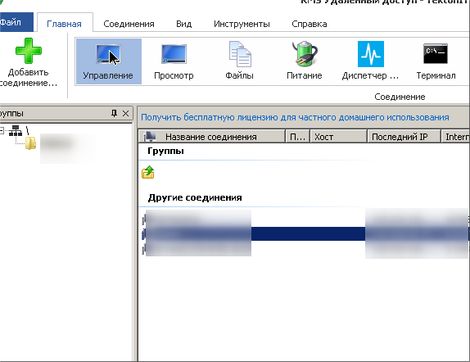
Правой кнопкой мышки — добавить соединение, называем произвольно имя соединения, вводим продиктованный другом Internet ID и нажимаем «ок». Программа произведет соединение, запросит пароль, который нам опять же сообщит друг и на этом все, мы подсоединились:

Если вы подведете мышку к верхней центральной части экрана, то выплывет панелька управления, на ней можно запустить менеджер файлов, отключить клиенту клавиатуру, дабы не мешал, изменить размер экрана и т.д.
Продвинутая работа в RMS Удаленный доступ
Кликнув правой кнопкой по соединению и выбрав пункт меню свойства, вам отображается свойство соединения:

Как видите на вкладке дополнительно есть ряд очень полезных функций, например вы можете при конекте отключать aero интерфейс, блокировать клаву и мышь клиента, настроить цвет (понизить для слабых машин) и многое другое.
Также обратите внимание на вкладку «Безопасность». На стороне клиента, в агенте вы можете жестко задать постоянный пароль, а в клиенте в этой вкладке прописать этот пароль и таким образом иметь постоянно доступ, что очень удобно.
Маленькая удобная хитрость в работе с RMS
Дело в том, что не обязательно устанавливать клиенту программу хост, для того, чтобы всегда можно было к нему зайти, вы можете скопировать содержимое папки хост и настроить себе батники/cmd файлы. Синтаксис работы с командной строкой следующий:
rutserv.exe с следующими ключами:
- /silentinstall — установить службу Хост
- /silentuninstall — деинсталлировать службу Хост
- /firewall — интегрировать с системным файрволлом Windows XP/Vista/7
- /start — запустить сервер
- /stop — остановить сервер
- /config — открыть окно настроек
- /printerinstall — установить виртуальный принтер RMS.
- /printeruninstall — деинсталлировать виртуальный принтер RMS.
Внимание! Команды Хоста выполняются только от имени администратора.
